このページではJavaScriptを使用しています。お使いのブラウザでは、JavaScriptが無効になっているか、サポートされていないようです。ブラウザのオプションを変更し、JavaScriptを有効にしてご覧ください。
アクセス分析操作マニュアル |
分析対象結果をダウンロードする方法は、下記の2種類です。
必要な分析結果をダウンロードするには、以下の▼1 〜▼2 の手順をおこなってください。
▼1. 分析結果表示画面に表示されているデータをダウンロードする
★ アクセスデータ表示画面イメージ 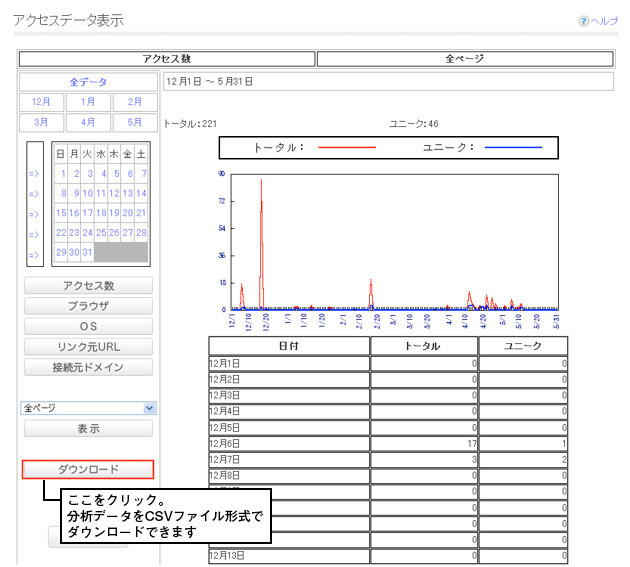 ・「ダウンロード」ボタンをクリックします。 ⇒ ダウンロードダイアログが表示されます。
▼2. CSVファイルを保存する
★ ダウンロードダイアログ画面イメージ ・「保存」ボタンをクリックし、保存先を指定します。 ⇒ ダウンロードが開始されます。 ダウンロードファイルについてはこちら ★ダウンロードに関する注意点
すべての分析結果をダウンロードするには、以下の▼1 〜▼3 の手順をおこなってください。
▼1. アクセス分析トップ画面に表示されている「一括ダウンロード」をクリックする
★ アクセス分析トップ画面イメージ 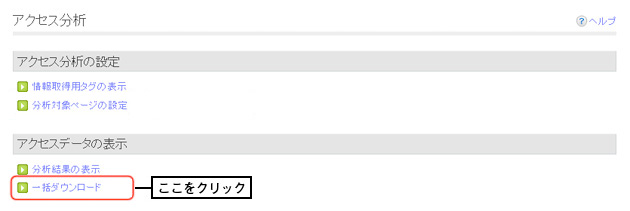 ・「一括ダウンロード」をクリックします ⇒ 一括ダウンロード画面が表示されます。
▼2. 「ダウンロード」ボタンをクリックする
★ 一括ダウンロード画面イメージ 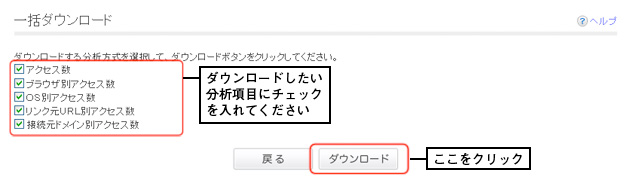 ・「ダウンロード」ボタンをクリックします。 ⇒ ダウンロードダイアログが表示されます。
▼3. CSVファイルを保存する
★ ダウンロードダイアログ画面イメージ ・「保存」ボタンをクリックし、保存先を指定します。 ⇒ ダウンロードが開始されます。 ★ ダウンロード対象データについて
ダウンロードファイルについてはこちら
ダウンロードされるファイルはZIPファイル形式で圧縮されています。 一括ダウンロード画面からダウンロードされるファイルはZIPファイル形式で圧縮されています。 ダウンロード後、お客様の環境で解凍してください。 解凍されたファイルには、選択された部分、またはすべての分析結果がCSV形式が保存 されています。 ※ 分析結果表示画面からダウンロードした場合は、圧縮されていません。 ★CSVファイル形式の説明 ・データはカンマ区切です。 ・先頭行は各項目名が入力されています。
※ 分析対象ID:分析対象ページ設定画面で設定したページの通し番号です。 画面の上から順番に「01、02、…20」となります。 全ページの場合は「all」となります。 日時:YYYYMMDD形式
・動作環境について ・分析対象ページの除外されるページについて ・分析結果表示について ・利用規約について |
|
|